À propos de l'outil Xpress
Xpress est un outil qui vous permet d'augmenter votre productivité lors de la saisie des données et de la vérification de celles-ci. Voici des exemples de tâches que vous pouvez effectuer avec Xpress :
- Préparer un fichier-client type (par exemple, la déclaration d'un contribuable célibataire ayant un revenu d'emploi) avec un filtre Xpress que vous aurez créé.
- Imprimer une liste des données de l'année précédente que vous utiliserez comme questionnaire lors de la rencontre avec le client.
- Imprimer une liste de contrôle à des fins de vérification.
- Imprimer des sommaires pour vos clients.
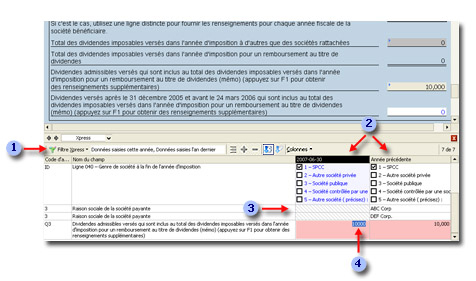
|
|
La barre d'outils Xpress vous donne accès à différentes fonctionnalités de gestion des filtres Xpress, de tri et d'affichage des données. |
|
|
Si la conversion de la déclaration a eu lieu à partir d'un fichier Taxprep, Xpress vous permet de comparer les valeurs saisies cette année avec celles saisies l'an dernier. Vous pouvez ainsi repérer rapidement des erreurs ou des oublis. |
|
|
Dans le cas où un champ est introuvable cette année, la valeur de l'an passé sera affichée (un champ peut être introuvable, par exemple, si une copie d'un formulaire multicopie est supprimée après la conversion ou que le champ n'existe plus cette année). De plus, un motif de remplissage permettra d'identifier rapidement les champs introuvables. Si vous ne voulez pas afficher ce type de champs dans la grille Xpress, veuillez utiliser un filtre Xpress dans lequel les champs introuvables sont exclus de l'affichage. |
|
|
Vous pouvez corriger ou saisir une valeur directement dans Xpress; Taxprep des sociétés enregistrera la nouvelle valeur dans la déclaration courante. Pour accéder au champ du formulaire dans lequel doit être effectuée une correction ou une saisie, cliquez sur une donnée de la liste Xpress. |
Vous pouvez trier le contenu de la liste Xpress selon l'ordre dans lequel les formulaires apparaissent dans le Gestionnaire de formulaires ou selon l'ordre dans lequel les données ont été saisies dans la déclaration courante.
- Pour trier la liste Xpress selon l'ordre du Gestionnaire de formulaires, cliquez sur le bouton
 dans la barre d'outils Xpress.
dans la barre d'outils Xpress. - Pour trier la liste Xpress selon l'ordre de saisie des données, cliquez sur le bouton
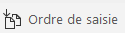 dans la barre d'outils Xpress.
dans la barre d'outils Xpress.
Lorsque vous triez les données selon l’ordre du Gestionnaire de formulaires, les données saisies dans plus d’un champ seront affichées dans l’ordre dans lequel ces champs apparaissent dans le formulaire.



